win7如何批量更改图片名称
发布时间:2017-01-03 15:08
当我们去一个地方游玩回来肯定拍摄了数不清的照片,现在问题来了,要是一张一张的去修改照片名称那工作量太大了,那么win7如何批量更改图片名称呢?小编分享了win7批量更改图片名称的方法,希望对大家有所帮助。
win7批量更改图片名称方法
先上图看看修改前及修改后的图片效果哦。如图1所示。
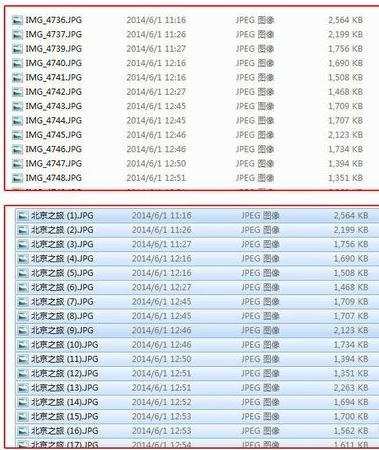
打开您放照片的文件夹,如图2所示。
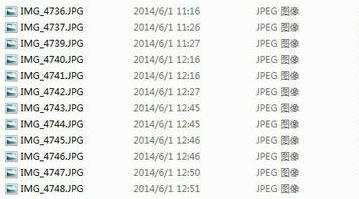
全选所有照片,这个应该会吧,按Ctrl + A快捷键就可以了。然后按F2键,或者右键选择重新命名。如图3所示。记住,一定要在全选的情况下哦。
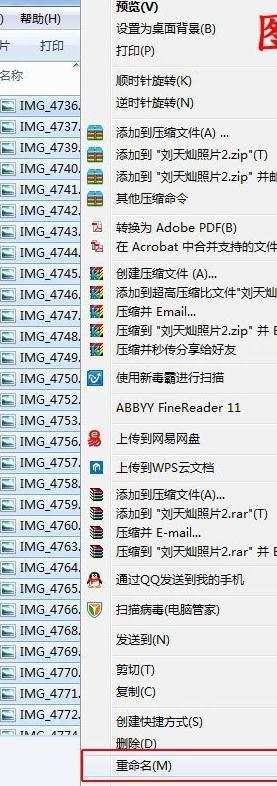
然后为图片命名吧,比如“北京之旅”“天坛公园”等等,然后点击确定就万事大吉啦,如图4所示呀。

怎么样,简单快捷吧?有的亲又有新问题了:你的照片未修改前都有规律,比如是Img1、Img2、Img3……等等,如果我要改的图片名称没规律的话此方法可行否?答案是肯定的,必须可行,如图5所示为没有命名规律的图片们。

6咱们按照上面的方法试一试吧,结果是肯定的,图片名称以自己意向为目的都改正过来了,如图6所示。简单吧?这个小技巧不错吧,记住吧……


win7如何批量更改图片名称的评论条评论